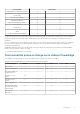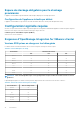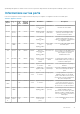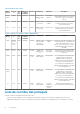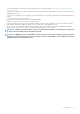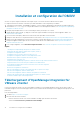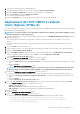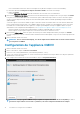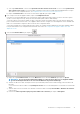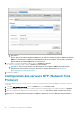Install Guide
a) Sous l’onglet Date et heure, cochez la case Synchroniser la date et l’heure sur le réseau. La case à cocher Synchroniser la
date et l’heure sur le réseau n’est activée qu’après configuration réussie du NTP à l’aide du portail d’administration. Pour plus
d’informations sur la configuration du NTP, voir Configuration des serveurs NTP (Network Time Protocol).
b) Cliquez sur Fuseau horaire et sélectionnez le fuseau horaire applicable, puis cliquez sur OK.
6. Pour configurer le réseau de l’appliance OMIVV, cliquez sur Configuration réseau.
Pour gérer les serveurs Dell EMC dans votre environnement vSphere, OMIVV doit disposer d’un accès à la fois au réseau vSphere
(vCenter et réseau de gestion ESXi), ainsi qu’au réseau hors bande (iDRAC, CMC et OME-Modular).
Si le réseau vSphere et le réseau hors bande sont gérés comme des réseaux isolés distincts dans votre environnement, OMIVV doit
pouvoir accéder aux deux réseaux. Dans ce cas, l’appliance OMIVV doit être configurée avec deux adaptateurs réseau. Dell EMC Dell
EMC vous recommande de configurer les deux réseaux lors de la configuration initiale.
Si le réseau hors bande est accessible à l’aide du réseau vSphere, ne configurez pas deux adaptateurs réseau pour l’appliance OMIVV.
Pour plus d’informations sur la configuration d’une deuxième carte réseau, voir Configuration de l’appliance OMIVV avec deux
adaptateurs réseau.
7. Sélectionnez Connexion filaire 1, puis cliquez sur .
a) Cliquez sur l’onglet Paramètres IPv4, sélectionnez Manuel dans la liste déroulante Méthode, puis cliquez sur Ajouter.
REMARQUE :
Si vous sélectionnez Automatique (DHCP), ne saisissez aucune adresse IP car l’appliance OMIVV
recevra automatiquement l’adresse IP via le serveur DHCP lors du prochain redémarrage.
b) Saisissez une adresse IP valide, un masque de réseau (au format CIDR (Classless Inter-Domain Routing)) et des informations de
passerelle.
Si vous saisissez une adresse IP dans le champ Masque de réseau, celle-ci est automatiquement convertie dans son format CIDR
adapté.
c) Saisissez l’adresse IP du serveur DNS et les domaines à rechercher dans les champs Serveurs DNS et Domaines de recherche
respectivement.
d) Cochez la case Adressage IPv4 requis pour pouvoir établir cette connexion, puis cliquez sur Enregistrer.
Installation et configuration de l’OMIVV
19